win10家庭版没有本地组策略编辑器怎么回事 win10家庭版没有本地组策略编辑器怎么办
在使用Windows 10家庭版操作系统时,您可能会遇到一个常见的问题,就是缺少本地组策略编辑器。本地组策略编辑器是一个强大的工具,可用于管理和调整操作系统的各种设置和配置,以满足个人需求和安全要求。然而,与Windows 10专业版相比,Windows 10家庭版默认情况下并不包含本地组策略编辑器,这可能会给用户带来一些困惑和限制。但是不要担心,小编将提供一些解决方法来帮助您解决这个问题,并获得类似本地组策略编辑器的功能。
具体方法:
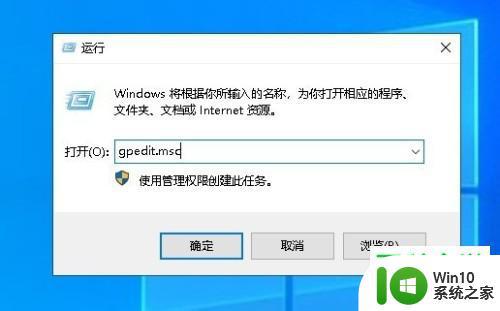
1、首先同时按键盘上的WIN+R键,打开运行对话框,输入notepad打开记事本;
2、然后在记事本中保存如下批处理内容;
echo off
pushd"%~baidp0"
dir/b C:WindowsservicingPackagesMicrosoft-Windows-GroupPolicy-ClientExtensions-Package~3*.mum>List.txt
dir/b C:WindowsservicingPackagesMicrosoft-Windows-GroupPolicy-ClientTools-Package~3*.mum>>List.txt
for/f%%i in('findstr/i.List.txt 2^>nul')do dism/online/norestart/add-package:"C:WindowsservicingPackages%%i"
pause
3、接下来点击右上角的“文件”——“另存为”;
4、在弹出的界面中选择保存路径、文件名(这里命名为gpedit.bat),注意文件类型为“所有文件”,只有这样才能保证gpedit.bat是一个批处理文件;
5、然后在保存的gpedit.bat上右键选择“以管理员身份运行”,上面在批处理代码介绍中已经说过了,dism命令需要管理员权限,所以批处理必须以管理员身份运行;
6、最后等待批处理执行完毕即可;
7、这时候同时按WIN+R键打开运行输入gpedit.msc,按回车键或者确定按钮即可打开组策略;
8、看一下效果,已经可以正常使用了。
以上就是windows10家庭版没有本地组策略编辑器怎么办的全部内容,还有不懂得用户就可以根据小编的方法来操作吧,希望能够帮助到大家。
win10家庭版没有本地组策略编辑器怎么回事 win10家庭版没有本地组策略编辑器怎么办相关教程
- 家庭版win10本地组策略编辑器没有如何处理 家庭版win10本地组策略编辑器添加方法
- win10家庭版打开本地组策略编辑器的方法 win10家庭版本地组策略编辑器怎么打开
- win10家庭版组策略编辑器的打开方法 win10家庭版怎么打开本地组策略编辑器
- win10系统如何打开本地组策略编辑器 本地组策略编辑器怎么打开win10家庭版
- window10家庭版怎么打开本地组策略编辑器 win10本地组策略编辑器打开步骤
- win10家庭版的本地组策略编辑器在哪里 win10本地组策略编辑器打开方法
- windows10家庭版没有组策略 Win10家庭版找不到组策略编辑器怎么办
- win10家庭版组策略编辑器找不到如何处理 win10家庭版组策略编辑器设置方法
- win10打不开本地组策略编辑器怎么办 win10打不开本地组策略编辑器解决方法
- win10组策略编辑器查看方法 win10组策略编辑器打不开怎么办
- win10的本地组策略编辑器在哪里 win10本地组策略编辑器怎么打开
- win10家庭版组策略打不开如何修复 编辑组策略打不开 win10家庭版怎么回事
- 蜘蛛侠:暗影之网win10无法运行解决方法 蜘蛛侠暗影之网win10闪退解决方法
- win10玩只狼:影逝二度游戏卡顿什么原因 win10玩只狼:影逝二度游戏卡顿的处理方法 win10只狼影逝二度游戏卡顿解决方法
- 《极品飞车13:变速》win10无法启动解决方法 极品飞车13变速win10闪退解决方法
- win10桌面图标设置没有权限访问如何处理 Win10桌面图标权限访问被拒绝怎么办
win10系统教程推荐
- 1 蜘蛛侠:暗影之网win10无法运行解决方法 蜘蛛侠暗影之网win10闪退解决方法
- 2 win10桌面图标设置没有权限访问如何处理 Win10桌面图标权限访问被拒绝怎么办
- 3 win10关闭个人信息收集的最佳方法 如何在win10中关闭个人信息收集
- 4 英雄联盟win10无法初始化图像设备怎么办 英雄联盟win10启动黑屏怎么解决
- 5 win10需要来自system权限才能删除解决方法 Win10删除文件需要管理员权限解决方法
- 6 win10电脑查看激活密码的快捷方法 win10电脑激活密码查看方法
- 7 win10平板模式怎么切换电脑模式快捷键 win10平板模式如何切换至电脑模式
- 8 win10 usb无法识别鼠标无法操作如何修复 Win10 USB接口无法识别鼠标怎么办
- 9 笔记本电脑win10更新后开机黑屏很久才有画面如何修复 win10更新后笔记本电脑开机黑屏怎么办
- 10 电脑w10设备管理器里没有蓝牙怎么办 电脑w10蓝牙设备管理器找不到
win10系统推荐
- 1 电脑公司ghost win10 64位专业免激活版v2023.12
- 2 番茄家园ghost win10 32位旗舰破解版v2023.12
- 3 索尼笔记本ghost win10 64位原版正式版v2023.12
- 4 系统之家ghost win10 64位u盘家庭版v2023.12
- 5 电脑公司ghost win10 64位官方破解版v2023.12
- 6 系统之家windows10 64位原版安装版v2023.12
- 7 深度技术ghost win10 64位极速稳定版v2023.12
- 8 雨林木风ghost win10 64位专业旗舰版v2023.12
- 9 电脑公司ghost win10 32位正式装机版v2023.12
- 10 系统之家ghost win10 64位专业版原版下载v2023.12